TikTokのウォーターマークを削除する3つのウォーターマーク除去アプリを入手
TikTokビデオを取得すると、ビデオに公式のウォーターマークが挿入されます。場合によっては、ビデオからウォーターマークを削除したいことがあります。を探していますか TikTokウォーターマーク除去ツール TikTokのウォーターマークを簡単に削除できるアプリはありますか?
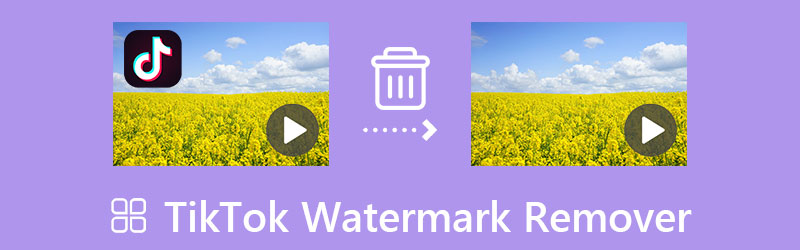
この投稿では、ビデオから TikTok ウォーターマークを削除するのに役立つ 3 つの使いやすいウォーターマーク除去ツールを紹介します。理由が何であれ、iPhone、Android スマートフォン、またはコンピューター上の TikTok ウォーターマークを消去する必要がある場合は、信頼できます。
- ガイドリスト
- パート 1. プロフェッショナルな TikTok ウォーターマーク除去ツール
- パート 2. iPhone の TikTok ウォーターマークを削除するアプリ
- パート 3. Android 用 TikTok ウォーターマーク除去アプリ
- パート4. TikTokウォーターマークリムーバーのよくある質問
パート 1. コンピューター上のビデオから TikTok ウォーターマークを削除する方法
コンピューターでビデオを編集することが多く、TikTok ウォーターマークを削除したい場合は、すべての機能を備えたビデオ エディターを使用できます。 究極のビデオコンバーター。 TikTokのウォーターマークを削除するには、個別に ビデオ透かし除去ツール 道具。 Windows 11/10/8/7 および macOS コンピューターで使用すると、ビデオの TikTok ウォーターマークを簡単に削除したりぼかしたりできます。
まず、 ダウンロード 上のボタンをクリックし、指示に従ってこの TikTok ウォーターマーク除去ツールをデバイスに無料でインストールします。開いたら、 ツールボックス タブを見つけて、 ビデオ透かし除去ツール.

大きいところをクリックしてください + Video Watermark Remover ポップアップの アイコンをクリックして、TikTok ウォーターマーク付きのビデオをインポートします。 TikTokビデオに加えて、すべての一般的なビデオ形式の8K/5K/4Kおよび1080p/720pビデオもサポートしています。内蔵のメディアプレーヤーは、追加したTikTokビデオを自動的に再生します。これを表示して、透かしのある特定の部分を見つけることができます。
クリック ウォーターマーク除去領域を追加 ボタンをクリックして、TikTok ウォーターマークを選択します。その後、この TikTok ウォーターマーク除去ツールは、高度な AI テクノロジーを通じて周囲のビデオ コンテンツを正確に認識し、ウォーターマーク領域を埋めます。

をクリックすると、 遊ぶ ボタンをクリックしてウォーターマーク除去結果を確認します。次に、 輸出 ボタンを押してこのビデオをコンピュータに保存します。
この推奨される TikTok ウォーターマーク除去ツールには、他にも多くの便利な編集機能が搭載されています。これらを使用して、さらにビデオ編集を行い、出力品質を向上させることができます。動画から TikTok ウォーターマークを削除する場合は、そのウォーターマークを使用することもできます。 作物 ウォーターマークを直接消去する機能。この機能は、TikTokウォーターマークがビデオの端部分に配置されている場合に非常に便利です。
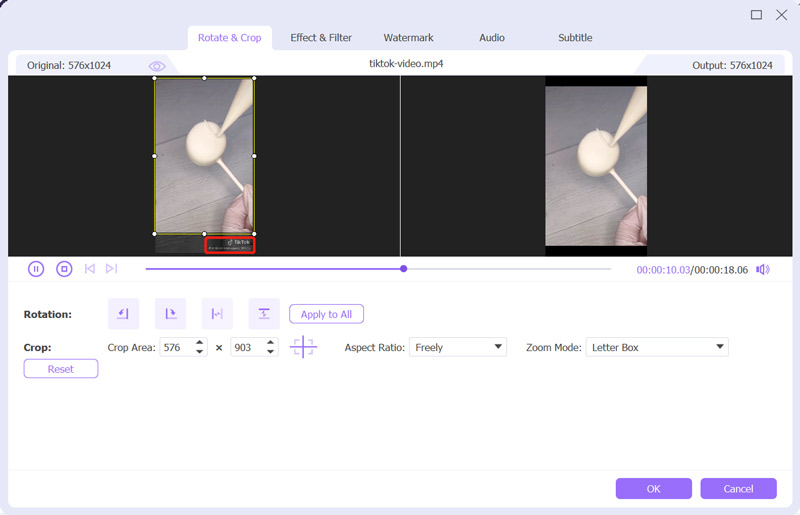
パート 2. iPhone または iPad で TikTok ウォーターマークを削除する方法
iPhone または iPad ユーザーは、iOS に組み込まれた編集機能を使用して、TikTok ビデオを簡単にトリミングし、透かしを削除できます。写真アプリでTikTokビデオを開き、 編集 ボタンをクリックして、その内容を選択します 作物 オプション。

App StoreにはビデオエディターやTikTokウォーターマーク除去アプリがたくさんあります。 App Storeにアクセスして、TikTokのウォーターマークを削除するのに適したものを見つけることができます。ほとんどのウォーターマーク削除アプリは、トリミング方法でのみTikTokウォーターマークを削除できることを知っておく必要があります。などの人気のあるものを試すことができます TokVideo - ウォーターマーク除去ツール アプリ。
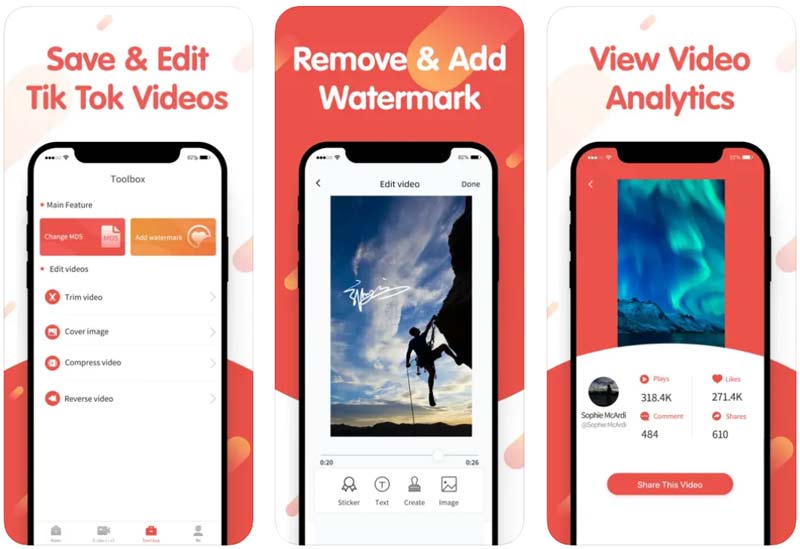
パート 3. Android フォン用 TikTok ウォーターマーク削除アプリ
あなたがしたいとき TikTokの透かしを削除する Android デバイスでは、Google Play ストアにアクセスして、関連する TikTok ウォーターマーク削除アプリをいくつか見つける必要があります。ここでは人気のあるものを取り上げます ウォーターマークリムーバーとロゴ消しゴム アプリを例として、Android スマートフォンで TikTok ウォーターマークを削除する方法を示します。必要に応じて、TikTok の透かしやロゴを削除する複数の地域を選択できます。
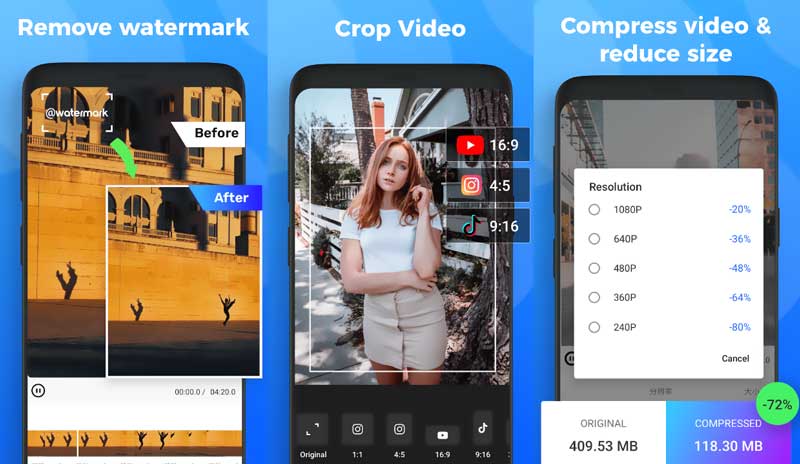
Android デバイスで Google Play ストアを開き、ウォーターマーク削除アプリとロゴ消しアプリを検索します。それを見つけたら、Android スマートフォンに無料でインストールできます。この TikTok ウォーターマーク除去アプリはアプリ内購入を提供していることに注意してください。
この TikTok ビデオ透かし除去アプリを開き、ビデオを追加して、そのアプリを使用します。 透かしを削除する TikTokのウォーターマークを消す機能。また、透かしを取り除くトリミング方法も提供します。
パート4. TikTokウォーターマークリムーバーのよくある質問
TikTokビデオを透かしなしで直接ダウンロードできますか?
はい。 TikTok アプリを開いて、保存したいビデオを透かしなしで再生できます。 [共有] ボタンをタップし、[共有] から Live Photo オプションを使用して保存することを選択します。そうすることで、この TikTok ビデオを透かしなしの Live photo として保存します。その後、写真アプリで Live photo を開き、[共有] ボタンをタップして、[ビデオとして保存] オプションを選択する必要があります。この操作により、保存された Live photo が一般的な TikTok ビデオに変わります。
TikTokを使用してビデオに個人的な透かしを追加するにはどうすればよいですか?
TikTokは、アップロードされた動画の公式TikTokロゴの下にユーザー名を自動的に追加します。また、次のことが可能になります。 ビデオにテキスト透かしを追加する 作成中。画面の右側にある「テキスト」をタップして、テキストの透かしを入力できます。コンピューターで TikTok のビデオを編集する場合は、推奨される 究極のビデオコンバーター テキストまたは画像の透かしを簡単に挿入できます。それを行うための特定のビデオ透かしツールがあります。
TikTokウォーターマーク除去ツールはオンラインにありますか?
インターネット上で提供されている無料のオンライン ビデオ エディターの多くは、Web ブラウザーで直接 TikTok ウォーターマークを削除するのに役立ちます。適切なものを選択する方法がわからない場合は、まず Kapwing、Clideo、Media.io などの人気のあるものを使用してみてください。
結論
この記事では、使いやすい 3 つの機能を紹介します。 TikTokウォーターマーク除去ツール iPhone、Android スマートフォン、またはコンピューター上の TikTok ウォーターマークを削除するためのアプリ。より良いアプリの推奨事項がある場合は、以下のコメントセクションで他の読者と共有してください。
この投稿についてどう思いますか?クリックしてこの投稿を評価してください。
素晴らしい
評価: 4.9 / 5 (に基づく) 368 投票)
関連記事
- ビデオを編集する
- Wondershare Filmora ウォーターマークを削除するための完全ガイド
- PC やモバイル デバイスでタイム ラプス ビデオを作成する素晴らしい方法
- ビデオ/写真からステッカーを削除するための 2 つの簡単な解決策
- 最新のApowersoftウォーターマークリムーバーの詳細を含むレビュー
- Android でビデオを遅くしてスローモーションビデオを作成する
- DaVinci Resolve Speed Editorのレビューとその最良の代替品
- Windows Media Player でビデオとオーディオを高速化する方法
- TikTokでビデオ速度を変更し、ビデオを遅くする方法
- デスクトップおよびオンラインのビデオ スピード コントローラー アプリケーション トップ 8
- iMovie でスローモーションを実行してビデオを遅くする方法を学びましょう



